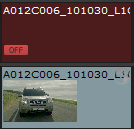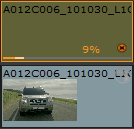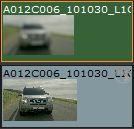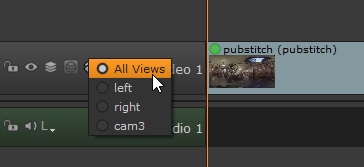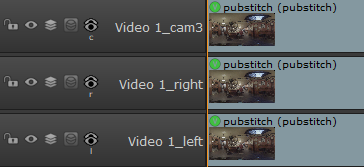광고 작성
에서 타임 라인 환경을 만들 수 있습니다. Nuke 열 수있는 샷의 Comp
프레임 서버가 실행 중일 때는 타임 라인에서만 구성 요소를 만들 수 있습니다. 인터페이스 오른쪽 하단의 상태 표시 줄에서 서버 상태를 확인할 수 있습니다.
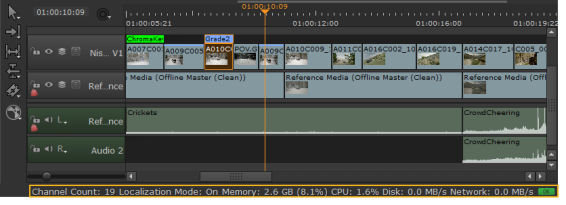
생성하기 전에 Nuke Comp, 당신은 변경하도록 선택할 수 있습니다 Export 설정하고 필요한 설정 Shot Preset 의 설정 Project Settings 대화 상자에서 필요한 결과를 얻습니다.
변경할 필요가 없습니다 Export 과 Project Settings. 생성 할 때 이러한 설정을 변경하지 않으면 Nuke Comp, 기본 설정이 사용됩니다.
노트 : 당신이 사용할 수있는 Nuke Studio의 내부 프레임 서버는 외부 슬레이브 시스템을 활용하여 렌더링을 더 빠르게 처리합니다. 보다 외부 시스템에서 프레임 서버 사용 자세한 내용은.
내보내기 설정 편집
내보내기 설정을 변경하지 않으면 Using Local export preset setting 컨트롤은 기본 설정을 사용합니다. Basic Nuke Shot With Annotations.
이 설정을 변경하려면 다음을 수행하십시오.
| 1. | 고르다 File > Export... 또는 Ctrl+Shift+E. |
이것은 열립니다 Export 대화.
| 2. | 에서 Using Local export preset: 섹션에서 사용할 때 내보낼 샷 사전 설정 유형을 선택할 수 있습니다 Create Comp. |
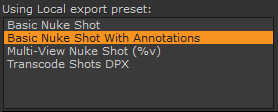
자세한 내용은 내보내기 대화 상자 소개.
| 3. | 필요한 설정을 선택한 다음 Export 대화. |
프로젝트 설정 편집
변경하지 않으면 Project Settings, Shot Preset 컨트롤은 기본 설정을 사용합니다. Basic Nuke Shot With Annotations.
변경하려면 Shot Preset 의 설정 Project Settings 대화 상자에서 다음을 수행하십시오.
| 1. | 고르다 Project > Edit Settings. |
| 2. | 를 엽니 다 Export / Roundtrip 클릭하여 섹션. |
| 3. | 사용 Shot Preset 드롭 다운 메뉴에서 필요한 설정을 선택하십시오. |
노트 : 커스텀 샷 프리셋을 사용할 수 있지만 Nuke Project File 과 Nuke Write Node 선택에 유효한 컨텐츠 사전 설정. 보다 로컬 및 프로젝트 사전 설정 사용, Nuke 프로젝트 파일 설정 , Nuke 쓰기 노드 설정 자세한 내용은.
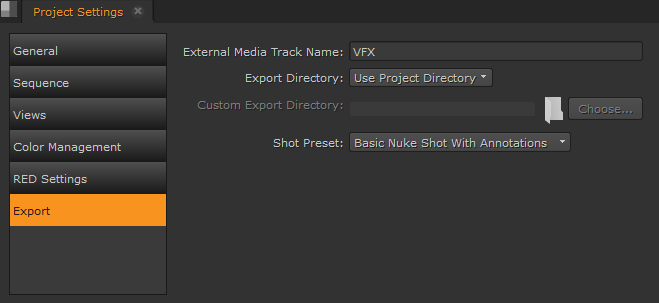
| 4. | 필요한 설정을 선택한 후 Project Settings 대화. |
광고 작성 및 편집
만들려면 Nuke 샷을 구성하고 다음을 수행하십시오.
| 1. | 사용할 샷을 마우스 오른쪽 버튼으로 클릭하고 Nuke Comp. |
| 2. | 고르다 Effects > Create Comp. |
프로젝트 루트 폴더를 설정하지 않은 경우 Project Setting 대화, Nuke Studio 프로젝트 루트 폴더를 설정하도록 요청합니다.
| 3. | 딸깍 하는 소리 Choose필요한 위치를 선택한 다음 OK. |
ㅏ Nuke 컴포지션이 만들어지고 사용 가능한 다음 트랙에서 원본 샷 바로 위에 배치됩니다.
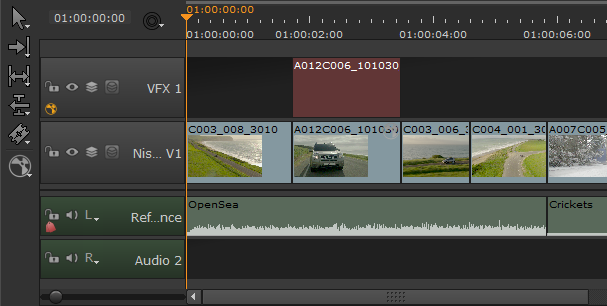
그만큼 Nuke Comp는 밝은 빨간색으로 표시되어 Nuke 광고가 렌더링되지 않았습니다. 마우스 오른쪽 버튼을 클릭하고 선택하여 렌더링하도록 선택할 수 있습니다 Render Comp또는 Render > Render Selected Comp Containers.
노트 : 모두 렌더링 할 수 있습니다 Nuke 선택하여 Comps Render > Render All Comp Containers.
| 4. | 를 엽니 다 Nuke 의 Comp Compositing 환경 같은 세션에서 두 번 클릭하여 Nuke Comp. 당신은 또한 열 수 있습니다 Nuke 의 Comp Compositing 환경 마우스 오른쪽 버튼을 클릭하여 동일한 세션에서 Nuke 타임 라인 위 또는 프로젝트 빈에서 Comp를 선택하고 Open In > Node Graph. |
열려면 Nuke 새로운 컴포지션 NukeX 당신이 개최 할 수있는 세션 Ctrl/Cmd 두 번 클릭하여 Nuke Comp 또는 마우스 오른쪽 버튼을 클릭하여 Nuke 작성 및 선택 Open In > New Nuke Session.
프로젝트 루트 폴더를 설정하지 않은 경우 Project Setting 대화, Nuke Studio 프로젝트 루트 폴더를 저장하고 설정할 것인지 묻습니다.
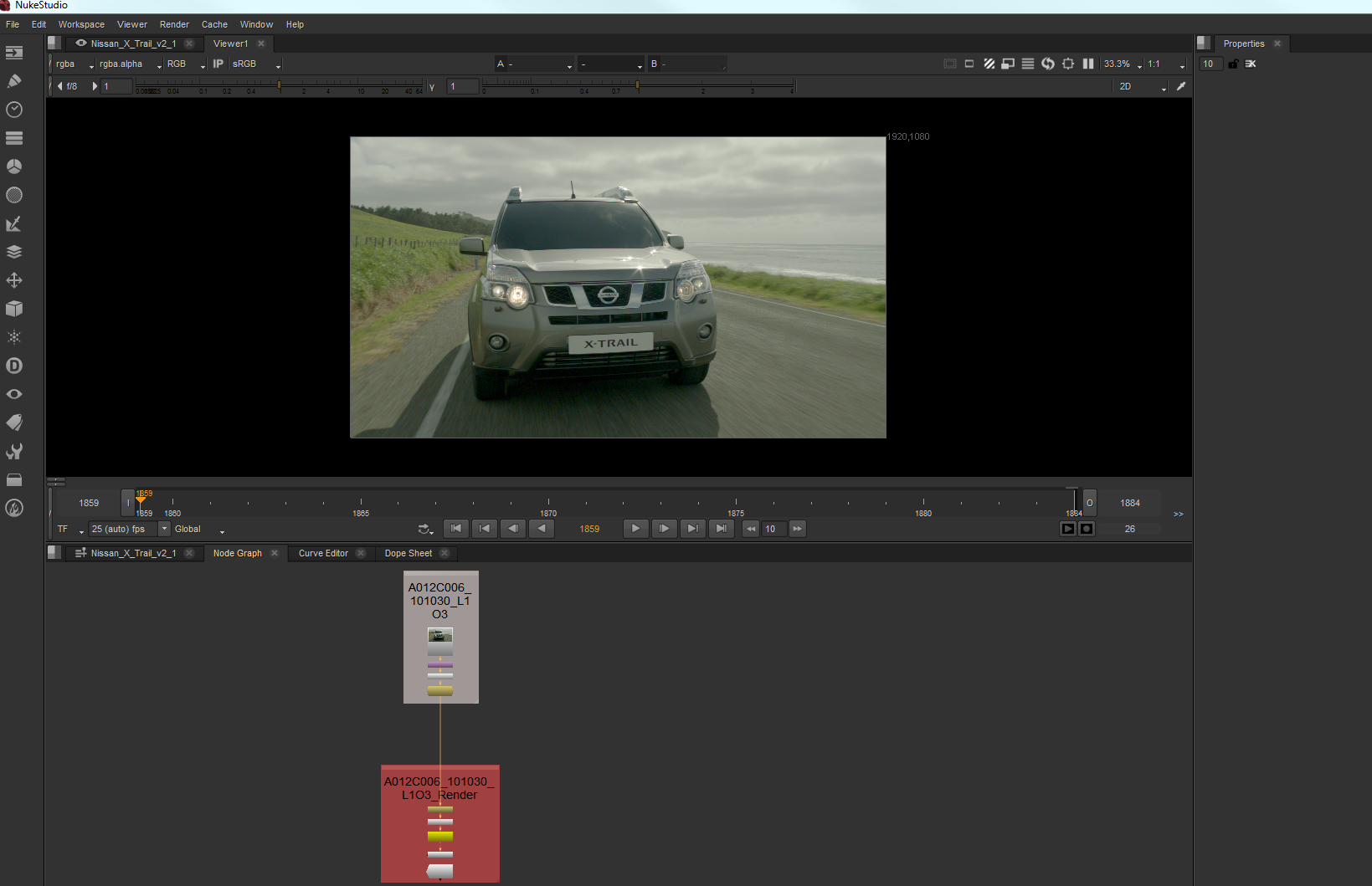
이제 도구를 사용하여 스크립트를 편집하고 VFX를 추가 할 수 있습니다
Nuke 색상 비교
|
Comp의 색상 |
의미 |
|
|
라이트 레드 |
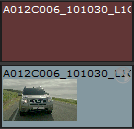
|
이는 comp가 렌더링되지 않았 음을 나타냅니다.
|
|
진한 빨간색 OFF) |
|
이것은 comp가 오프라인임을 나타냅니다. |
|
연한 녹색 (진행률 표시 줄 포함) |
|
이것은 comp가 렌더링되고 있음을 나타냅니다. |
|
짙은 녹색 |
|
이는 comp가 렌더링되었음을 나타냅니다. |
여러 샷 컴포지션 만들기
당신은 만들 수 있습니다 Nuke 다음을 수행하여 단일 트랙 또는 여러 트랙에서 여러 샷을 구성합니다.
| 1. | 타임 라인에서 여러 장을 선택하여 Shift인접한 샷 및 / 또는 행을 선택하려면 + 클릭 Ctrl/Cmd인접하지 않은 샷을 여러 개 선택하려면 + 클릭하십시오. 이들은 여러 트랙에있을 수 있습니다. |
| 2. | 선택한 샷 중 하나를 마우스 오른쪽 버튼으로 클릭하고 Effects > Create Comp. |
이 열립니다 Create Comp 대화.
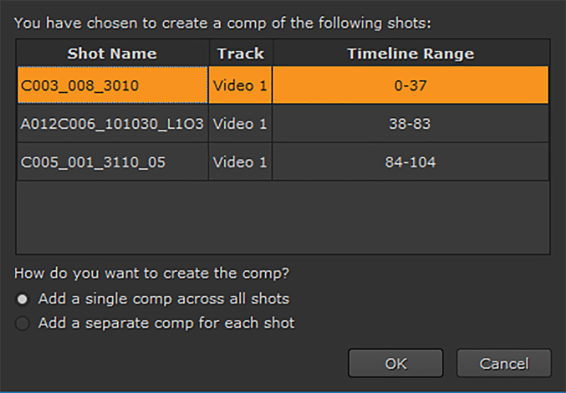
| 3. | 그만큼 Create Comp 대화 상자는 선택한 모든 클립을 표시하며 목록에서 마스터 클립을 클릭하여 간단히 선택할 수 있습니다. |
마스터 클립이 노란색으로 강조 표시됩니다.
| 4. | 하나를 만들려면 Nuke 모든 촬영을 위해 Comp를 선택하고 Add a single comp across all shots 라디오 버튼. 또는 Nuke 선택한 각 샷에 대해 보정을 선택하고 Add a separate comp for each shot 라디오 버튼. |
당신이 만들 때 Nuke 단일 트랙에서 여러 장의 사진을 촬영하면 노드 트리가 자동으로 연결되고 아래 그림과 같이 역순으로 표시됩니다.
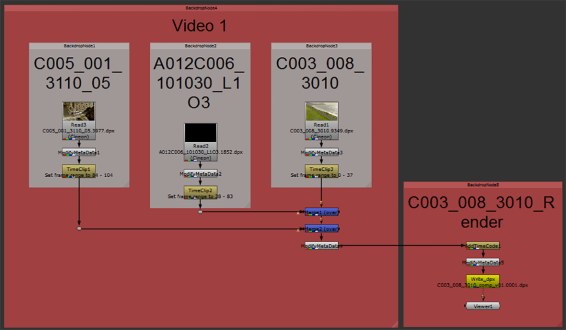
당신이 만들 때 Nuke 서로 다른 트랙의 여러 샷에 대해 동일한 트랙의 노드 트리가 연결되어 있지만 다른 트랙의 노드 트리는 기본적으로 연결되어 있지 않습니다 (아래 참조). Create Comp Special 설정을 사용하여 연결하도록 선택할 수 있습니다. 보다 Comp Special 만들기 자세한 내용은.
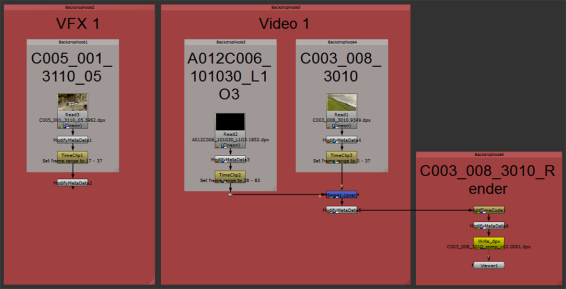
Comp Special 만들기
당신은 또한 만들 수 있습니다 Nuke 사용하여 Comp Create Comp Special. 사용할 때 Create Comp Special 옵션을 선택하면 내보내기 옵션이 포함 된 대화 상자가 자동으로 열리고 선택한 내보내기 설정을 설정할 수 있습니다 Nuke Comp.
사용하려면 Create Comp Special 선택권:
| 1. | 사용할 샷을 마우스 오른쪽 버튼으로 클릭하고 Nuke Comp. |
| 2. | 고르다 Effects > Create Comp Special. |
이 열립니다 Create Comp 사용 가능한 내보내기 설정이 포함 된 대화 상자.
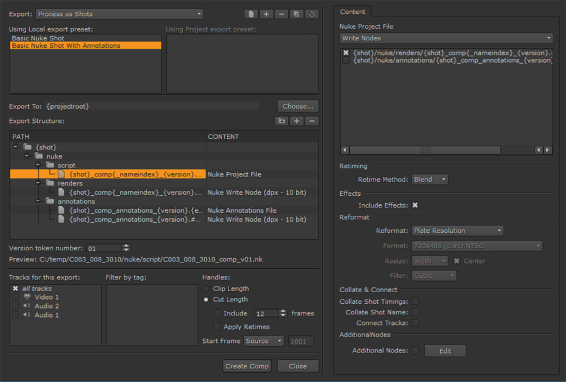
이 대화 상자를 사용하여 내보내기 위치를 설정하고, 버전 번호를 설정하고, 내보낼 트랙을 정의하고, 태그별로 필터링하고, 범위를 정의 할 수 있습니다. 보다 내보내기 대화 상자 소개 자세한 내용은.
| 3. | 를 선택하십시오 Nuke 의 스크립트 Path 대화 상자의 섹션으로 이동 한 다음 Content 부분. |
여러 가지 추가 컨트롤이 표시됩니다. 이것들을 사용하여 Nuke Comp 포함 및 생성 방법당신은 선택할 수 있습니다 Connect Tracks 노드 그래프에서 모든 노드 트리를 다른 트랙에 걸쳐 연결합니다. 보다 내보내기 대화 상자 소개 이러한 옵션에 대한 자세한 내용은
| 4. | 필요한 설정을 지정한 후 Create Comp. |
내보내기 템플릿을 변경했다는 대화 상자가 나타납니다. 다음을 선택하여 변경 사항을 유지하도록 선택할 수 있습니다 Yes 또는 클릭 No 변경 사항을 버립니다.
그만큼 Nuke Comp는 밝은 빨간색으로 표시되어 Nuke 광고가 렌더링되지 않았습니다.
| 5. | 를 두 번 클릭하십시오 Nuke 그것을 열기 위해 Comp Compositing 환경. |
이제 도구 모음에서 사용 가능한 도구 세트를 사용하여 VFX를 추가 할 수 있습니다. Compositing 환경.
활성화 및 비활성화 Nuke Comp
당신은 비활성화하고 다시 활성화 할 수 있습니다 Nuke 타임 라인에서 Comp를 선택하여 Nuke 사용 중지하려는 Comp D.
새 버전 저장 및 Comp 업데이트
변경 한 내용에 만족하면 다음을 선택하여 새 버전의 스크립트를 저장할 수 있습니다. File > Save New Comp Version (또는 누르기 Alt+Shift+S).
Comp의 새 버전을 저장 한 후 원본을 업데이트 할 수 있습니다 Nuke 당신이 만든 광고. 버전을 올리려면 Nuke Comp, 다음을 수행하십시오.
| 1. | 타임 라인에서 원본을 마우스 오른쪽 단추로 클릭하십시오. Nuke Comp. |
| 2. | 고르다 Versions >Version Up. |
그만큼 Nuke Comp는 버전이 올라갑니다. 에 따라 Preferences > Performance > Threads/Processes > Rendering > background renders 설정에서 comp를 수동으로 렌더링해야 할 수 있습니다.
스테레오 및 멀티 뷰 컴포지션
멀티 뷰 컴포지션은 일반 컴포지션과 비슷하지만 모든 뷰로 단일 컴포지션을 만들거나 뷰마다 별도의 컴포지션을 만들 수 있습니다. 그만큼 Multi-View Nuke Shot 멀티 뷰 프로젝트에서 컴포지션을 만들면 템플릿이 자동으로 선택됩니다.
| 1. | 다시 점 보정을 만드는 데 사용할 샷을 마우스 오른쪽 버튼으로 클릭하십시오. 샷은 다시 점 트랙이거나 개별 트랙으로 분할 된 단일 뷰일 수 있습니다. |
|
|
|
별도의 트랙의 경우 단일 트랙을 마우스 오른쪽 버튼으로 클릭하여 모든보기를 내보내거나 모든 트랙 별보기를 선택하고 마우스 오른쪽 단추를 클릭 할 수 있습니다.
| 2. | 고르다 Effects > Create Comp. |
| 3. | 트랙마다 여러 개의 뷰를 선택하여 컴포지션을 생성 한 경우 모든 뷰를 포함하는 단일 컴포지션 또는 뷰마다 별도의 컴포지션을 만들고 마스터 샷을 선택할 수 있습니다. |
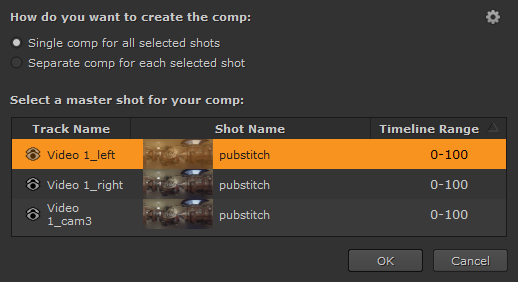
멀티 뷰 파일을 가져 오지 않거나 % V 기능을 사용하지 않고 트랙 당 독립 파일을 사용하는 경우 Comp 스크립트의 개별 트랙은 기본적으로 연결되지 않습니다. 스크립트에서 트랙을 연결하려면 톱니 바퀴 아이콘을 클릭하십시오. ![]() 표시 Create Comp 대화 상자 및 활성화 Connect Tracks 에서 Nuke Project File 사전 설정.
표시 Create Comp 대화 상자 및 활성화 Connect Tracks 에서 Nuke Project File 사전 설정.
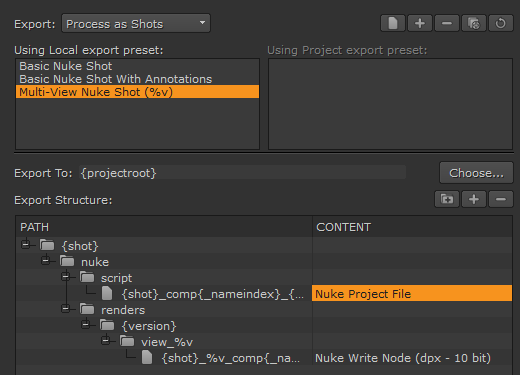
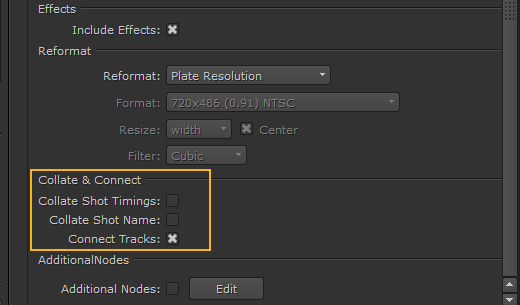
| 4. | 딸깍 하는 소리 OK. |
ㅏ Nuke 컴포지션이 만들어지고 사용 가능한 다음 트랙에서 원본 샷 바로 위에 배치됩니다.
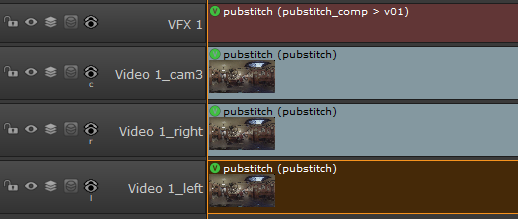
그만큼 Nuke Comp는 밝은 빨간색으로 표시되어 Nuke 광고가 렌더링되지 않았습니다. 마우스 오른쪽 버튼을 클릭하고 선택하여 렌더링하도록 선택할 수 있습니다 Render Comp또는 Render > Render Selected Comp Containers.
노트 : 모두 렌더링 할 수 있습니다 Nuke 선택하여 Comps Render > Render All Comp Containers.
| 5. | 를 엽니 다 Nuke 의 Comp Compositing 환경 같은 세션에서 두 번 클릭하여 Nuke Comp. 당신은 또한 열 수 있습니다 Nuke 의 Comp Compositing 환경 마우스 오른쪽 버튼을 클릭하여 동일한 세션에서 Nuke 타임 라인 위 또는 프로젝트 빈에서 Comp를 선택하고 Open In > Node Graph. |
열려면 Nuke 새로운 컴포지션 NukeX 당신이 개최 할 수있는 세션 Ctrl/Cmd 두 번 클릭하여 Nuke Comp 또는 마우스 오른쪽 버튼을 클릭하여 Nuke 작성 및 선택 Open In > New Nuke Session.
프로젝트 루트 폴더를 설정하지 않은 경우 Project Setting 대화, Nuke Studio 프로젝트 루트 폴더를 저장하고 설정할 것인지 묻습니다.
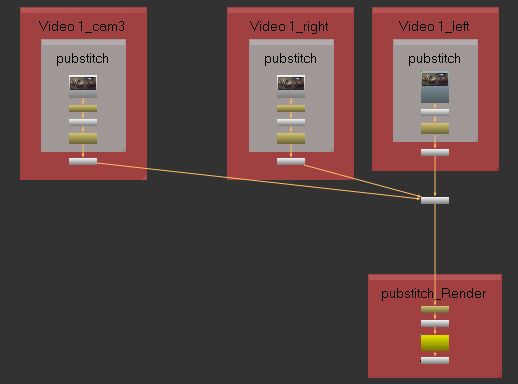
이제 도구를 사용하여 스크립트를 편집하고 VFX를 추가 할 수 있습니다
도움이되지 않은 죄송합니다
왜 도움이되지 않습니까? (해당되는 모든 것을 체크하세요)
의견을 보내 주셔서 감사합니다.
찾고있는 것을 찾을 수 없거나 워크 플로 관련 질문이있는 경우 시도해보십시오 파운드리 지원.
학습 내용을 개선 할 수있는 방법에 대한 의견이 있으시면 아래 버튼을 사용하여 설명서 팀에 이메일을 보내십시오.
의견을 보내 주셔서 감사합니다.